Come accedere a un iPhone quando si dimentica la password, si immettono codice di accesso errato per molte volte o il touch screen non funziona?
Dovrebbe essere frustrante entrare nell'iPhone bloccato quando non hai una password o non puoi inserire la password sul tuo iPhone, o un iPhone appartiene a uno sconosciuto in un bar o in un taxi e vuoi scoprire il proprietario.
Nessuna preoccupazione e questa pagina raccoglie la guida completa in 7 come aiutarti a bloccare un iPhone bloccato.
Puoi facilmente utilizzare Siri, iTunes, iCloud o altri programmi di terze parti entrare in un iPhone bloccato. 100% funziona almeno in un modo.

- Parte 1: Come entrare in un iPhone bloccato tramite Siri
- Parte 2: Come entrare in un iPhone bloccato da iTunes
- Parte 3: Come entrare in un iPhone bloccato con iCloud
- Parte 4: Come entrare in un iPhone bloccato senza Siri / iTunes / iCloud
- Parte 5: Come bypassare la schermata di blocco per entrare in iPhone
- Parte 6: Suggerimenti su come entrare in un iPhone bloccato
- Parte 7: Come accedere a un iPhone bloccato senza collegare i computer
- Parte 8. Domande frequenti su come entrare in un iPhone bloccato
Parte 1: Come entrare in un iPhone bloccato tramite Siri
Siri è l'assistente virtuale basato sulla voce su iPhone. Gli utenti hanno scoperto che c'è un bug di Siri, che può essere utilizzato per entrare in un iPhone bloccato. Il metodo funziona solo da iOS 8.0 a iOS 10.1. Quindi, se il tuo iPhone 6 o i sistemi di altri dispositivi funzionano in queste versioni, puoi semplicemente bypassare il passcode dell'iPhone con Siri. Basta controllare come bloccare l'iPhone con Siri come di seguito.
Passo 1 : Tieni premuto il pulsante "Home" nella parte inferiore del dispositivo iPhone finché non appare Siri. Se stai utilizzando iPhone 6, premi il pulsante "laterale" per attivare Siri nella schermata di blocco. E puoi usare Siri senza premere il pulsante Home o laterale se hai impostato "Hey Siri". ( Siri non funziona?)
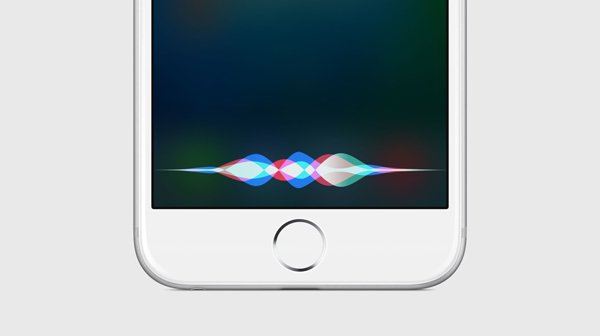
Passo 2 : Chiedi a Siri: che ore sono o apri l'app Orologio. Quando viene richiesta l'ora, toccare l'orologio. Verrai portato alla schermata Orologio mondiale/Sveglia/Cronometro/Timer. Quindi tocca l'orologio. E sull'interfaccia dell'orologio mondiale, devi aggiungere un altro orologio.
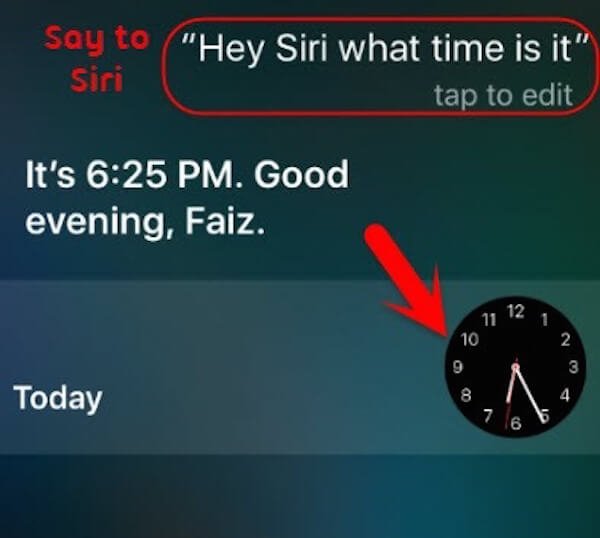
Passo 3 : È necessario scegliere la posizione digitando qualsiasi cosa nella scheda di ricerca e selezionarla per ottenere varie opzioni. Quindi selezionare Seleziona tutto.
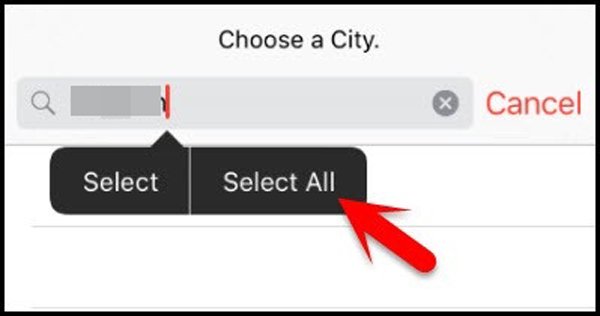
Passo 4 : Successivamente verranno mostrate alcune opzioni aggiuntive e sarà necessario scegliere Condividi. Quando vedi tutte le opzioni che puoi usare per condividere questo testo, devi scegliere l'app Messaggi.
Passo 5 : Ora puoi accedere all'iPhone con una nuova interfaccia in cui puoi scrivere un nuovo messaggio. Digita qualsiasi cosa nel campo "A" e scegli il pulsante Invio. Dopo che il testo è stato evidenziato, tocca il pulsante Aggiungi.
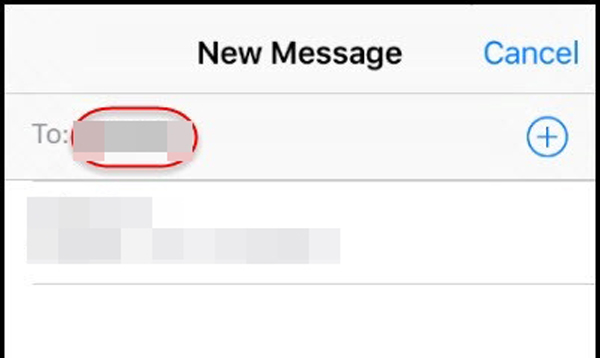
Passo 6 : si aprirà un'altra interfaccia in cui puoi toccare Crea nuovo contatto. Successivamente devi toccare il pulsante della foto e selezionare l'opzione Scegli foto.
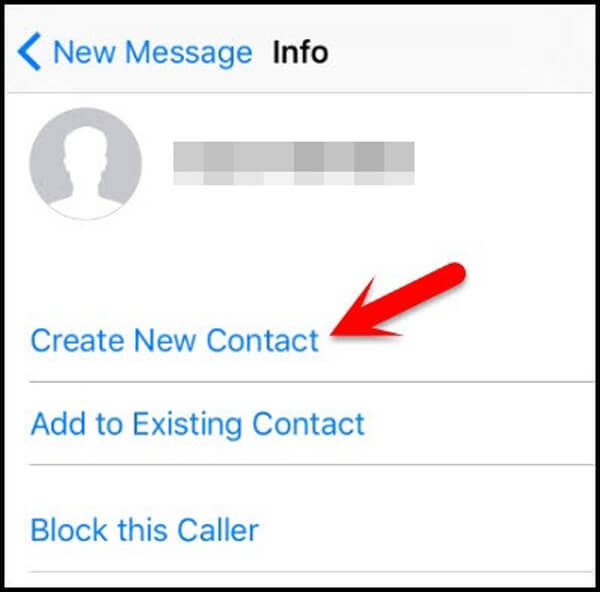
Passo 7 : Quindi andrai alla tua app Foto. Puoi semplicemente visitare un album o aspettare un momento. Quindi premere nuovamente il tasto Home. Se nulla va storto, verrai bloccato da iPhone.
Inoltre, puoi anche toccare l'opzione "timer" dopo il passaggio 2, quindi selezionare "Al termine del timer" e toccare "Acquista altri toni" nella schermata dell'elenco delle suonerie. Successivamente, si aprirà l'App Store. Toccare il pulsante "Home" per accedere alla schermata iniziale. Per iPhone 6, tocca la barra lunga e sottile nella parte inferiore dello schermo per tornare alla schermata principale. Ora sei entrato in un iPhone bloccato senza passcode.
Parte 2: Come entrare in un iPhone bloccato da iTunes
iTunes è un'utilità versatile per gli utenti iPhone. Con esso, puoi eseguire il backup di tutti i dati sul tuo iPhone, comprese le impostazioni personali, e ripristinare il backup su iPhone in qualsiasi momento. Inoltre, è in grado di risolvere vari problemi ed errori ripristinando l'iPhone alle impostazioni di fabbrica, cancellando così tutti i dati sul tuo iPhone, incluso il codice di accesso per la schermata di blocco. In altre parole, iTunes offre un approccio per entrare in un iPhone bloccato. Ma il tuo iPhone verrà cancellato se non ci sono backup. Puoi passare ad altri programmi per ricevere aiuto, come iMobie AnyUnlock.
Passo 1 : Collega l'iPhone al computer tramite un cavo USB. Avvia iTunes e assicurati di aggiornarlo alla versione più recente. Attendi che iTunes riconosca il tuo dispositivo.
Passo 2 : Per evitare la perdita di dati, è meglio eseguire prima un backup per il tuo dispositivo iOS. Fai clic sul pulsante "iPhone" nell'angolo in alto a sinistra di iTunes, vai su "Riepilogo" > "Backup" e premi il pulsante "Esegui backup adesso" per eseguire il backup dell'iPhone.
Passo 3 : Al termine del backup, vai alla scheda "Riepilogo" e fai clic sul pulsante "Ripristina iPhone". Segui le istruzioni sullo schermo per avviare il processo di ripristino.
Passo 4 : Al termine, riavvia il tuo iPhone, riceverai la schermata di benvenuto come un nuovo iPhone. Ora puoi ripristinare la password del tuo blocco schermo e utilizzare il tuo iPhone come al solito;

Parte 3: Come entrare in un iPhone bloccato con iCloud
iCloud, un altro servizio utile per dispositivi iOS, è un modo semplice per entrare in un iPhone bloccato quando hai dimenticato il passcode della schermata di blocco. A differenza di iTunes, non richiede un cavo USB. Invece, iCloud è in grado di trovare l'iPhone tramite la rete Wi-Fi e collegare il dispositivo tramite ID Apple.
Passo 1 : Accendi l'iPhone bloccato, apri il tuo Control Center sulla schermata di blocco e attiva i dati Wi-Fi o cellulari per metterlo online.
Passo 2 : Vai al tuo computer. Inserisci icloud.com nella barra degli indirizzi del tuo browser e premi il tasto "Invio" per aprire la pagina di accesso di iCloud.
Passo 3 : Accedi con l'ID Apple e la password associati al tuo iPhone e rispondi alle domande di sicurezza se hai attivato l'autenticazione a due fattori.
Passo 4 : Fai clic su "Trova il mio iPhone", seleziona "Tutti i dispositivi" e prendi l'iPhone bloccato nell'elenco. Ora ti verranno presentate diverse opzioni. Premi "Cancella iPhone" e inserisci le informazioni necessarie per iniziare a cancellare la password della schermata di blocco insieme ad altri dati sul tuo iPhone.
Nota: in questo modo cancella tutti i dati e le impostazioni personalizzate sul tuo iPhone.
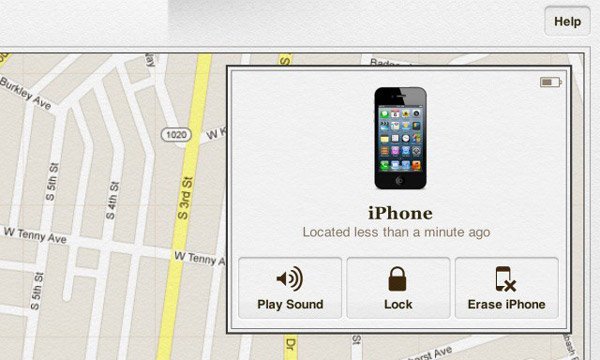
Parte 4: Come entrare in un iPhone bloccato senza Siri / iTunes / iCloud
Cerchi un modo per entrare in un iPhone bloccato senza perdere i dati? Apeaksoft Ripristino del sistema iOS è un'opzione intelligente poiché offre molte funzioni utili, come ad esempio:

4,000,000+ Download
Risolvi i problemi di iOS come password dimenticata, bloccati in modalità cuffia, blocco, ecc.
Ripristina le impostazioni di fabbrica di iPhone e aggiorna alla versione più recente.
Funziona con iPhone 15/14/13/12/11/XS/XR/X/8/7/6, ecc.
Altamente compatibile con Windows 11/10/8/8.1/7 e Mac.
Come entrare in un iPhone bloccato senza perdita di dati
Passo 1 : Collega l'iPhone bloccato a iOS System Recovery
Ottieni iOS System Recovery installato sul tuo computer e collega l'iPhone bloccato al computer utilizzando il cavo Lightning. Avvia il programma, fai clic su "Altri strumenti"> "Ripristino del sistema iOS"; scoprirà il tuo dispositivo.

Passo 2 : Diagnostica i problemi su iPhone
Fare clic sul pulsante Start, il programma inizierà a diagnosticare ciò che è sbagliato sul tuo iPhone automaticamente. Quindi metti il dispositivo in modalità DFU o Recovery Mode.

Passo 3 : Entra in un iPhone bloccato
Nella finestra a comparsa, scegli il modello del tuo iPhone e altre informazioni dagli elenchi a discesa. Basta fare clic sull'opzione "Indietro" e selezionare "Modalità avanzata".
Infine, fai clic sul pulsante "Conferma" per avviare il processo di risoluzione dei problemi.
Quindi questo software inizierà a scaricare il firmware e ripristinerà il tuo iPhone alle impostazioni di fabbrica.
Quindi scoprirai che puoi entrare facilmente nel tuo iPhone bloccato.

Parte 5: Come bypassare la schermata di blocco per entrare in iPhone
iKeyMonitor Keylogger è un'app di hacking basata su iPhone, in grado di rilevare e registrare tutte le attività di tasto e schermo. Se hai installato il programma su un iPhone, puoi facilmente terminare il processo di interruzione in un iPhone.
Passo 1 : Jailbreak il tuo iPhone per installare iKeyMonitor Keylogger. Ma prima di effettuare il jailbreak dell'iPhone, assicurati di eseguire prima il backup di tutti i file per iPhone. Dovrebbe essere importante entrare in un iPhone bloccato.
Passo 2 : Configura questo software facendo clic su http: // localhost: 8888 nel tuo Safari. Quindi riavvia il tuo iPhone e imposta alcune impostazioni è le impostazioni di iKeyMonitor Keylogger.
Passo 3 : Una volta completata la configurazione, iKeyMonitor sputerà le sequenze di tasti e altre attività sullo schermo. Dopodiché puoi ricevere tutti i messaggi da iPhone con facilità.
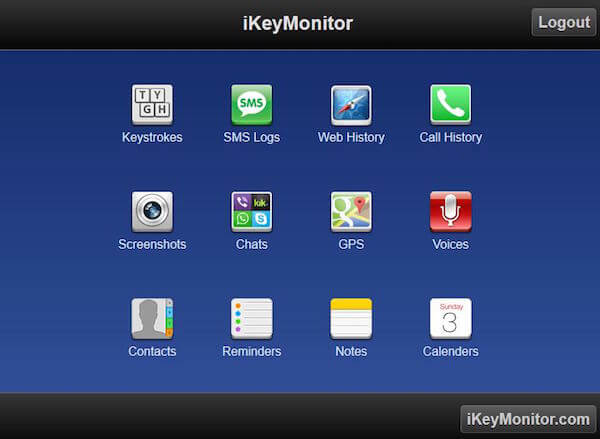
Parte 6: Suggerimenti su come entrare in un iPhone bloccato
Puoi anche utilizzare uno strumento di sblocco per iPhone per aiutarti a rimuovere il passcode dall'iPhone. Qui puoi provare Apeaksoft iPhone Unlocker per aiutarti a rimuovere facilmente i vari passcode della schermata di blocco da 4 cifre, 6 cifre, Touch ID e Face ID, in modo da poter accedere al tuo iPhone.

4,000,000+ Download
Sblocca iPhone, iPad e iPod rimuovendo il passcode.
Rimuovi il passcode dell'iPhone dallo schermo bloccato, disabilitato, rotto.
Rimuovi l'ID Apple senza password da iPhone, iPad o iPod.
Ignora rapidamente il passcode dello schermo o delle restrizioni sullo schermo senza perdita di dati.
Parte 7: Come accedere a un iPhone bloccato senza collegare i computer
Se il tuo iPhone è stato aggiornato a iOS 15.2 o versioni successive, puoi utilizzare il tuo ID Apple e la password per accedere a un iPhone bloccato.
Passo 1 : Prima di tutto, assicurati che il tuo iPhone sia connesso a una rete Wi-Fi o cellulare. Poiché hai dimenticato il codice di accesso dell'iPhone, puoi provare a inserire ripetutamente il codice di accesso errato nel dispositivo con lo schermo bloccato finché non viene visualizzata l'opzione "Cancella iPhone" nell'angolo in basso a destra dello schermo.
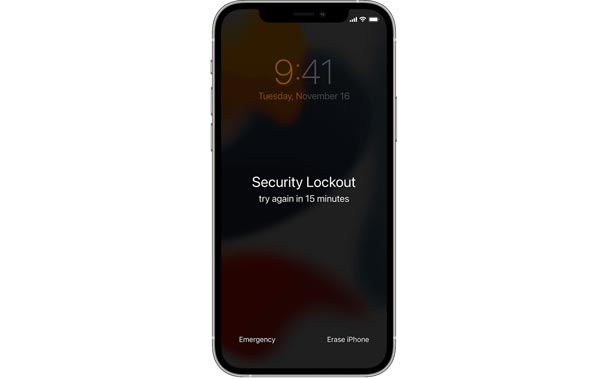
Passo 2 : Tocca due volte l'opzione "Cancella iPhone" per confermare l'operazione.
Passo 3 : Successivamente, dovresti inserire il tuo ID Apple e la password per uscire dal tuo ID Apple dal tuo iPhone. Quindi il tuo iPhone cancellerà automaticamente e permanentemente tutti i dati e le impostazioni. Infine, puoi configurare nuovamente il tuo iPhone per utilizzare il dispositivo bloccato.
Parte 8: Domande frequenti su Come entrare in un iPhone bloccato
1. Che cos'è un iPhone bloccato?
"IPhone bloccato" si riferisce a un iPhone con una schermata iniziale bloccata. Tutti gli iPhone hanno una funzione di "blocco" che consente a un utente di bloccare la schermata iniziale quando il telefono non è in uso per impedirgli di attivare accidentalmente il touch screen.
2. La modalità di recupero può ripristinare un iPhone bloccato senza passcode?
Sì, puoi ripristinare un iPhone bloccato utilizzando la modalità di ripristino. Se non ricordi il tuo passcode richiesto da iTunes, puoi utilizzare la modalità di recupero per ripristinare il tuo iPhone bloccato. Devi notare che cancellerà tutto sul tuo iPhone.
3. Posso collegare iPhone bloccato a iTunes?
Quando dimentichi il passcode per il tuo iPhone, puoi utilizzare iTunes per accedere al dispositivo. Tuttavia, funziona se usi regolarmente iTunes per il backup del tuo iPhone.
4. È possibile sbloccare un iPhone in caso di furto?
La risposta è si. È molto probabile sbloccare un iPhone rubato. Tieni però presente che, se il precedente proprietario ha attivato la Modalità smarrito in Trova il mio iPhone, la possibilità di sbloccare l'iPhone rubato diminuirà. Se il tuo iPhone è in iOS 8, può anche essere sbloccato da Bypass DNS iCloud. Tuttavia, non tutte le funzionalità del tuo dispositivo sono disponibili.
Conclusione
In questo tutorial, abbiamo condiviso i modi 7 per entrare in un iPhone bloccato senza password. Puoi usare Siri per usare l'iPhone; prendere iTunes o iCloud per cancellare le impostazioni della password e i dati rimossi; applica lo strumento di terze parti per bypassare la schermata di blocco e il jailbreak del tuo iPhone. Il modo migliore è utilizzare iOS System Recovery per ripristinare le impostazioni di fabbrica e aggiornare iPhone senza il jailbreak di iPhone facilmente.








